ผู้ใช้ Windows รายงานว่าพบปัญหาหลังจากทำการเปลี่ยนแปลงชื่อผู้ใช้ที่ใช้งานอยู่ แม้แต่การเปลี่ยนหรือรีเซ็ตรหัสผ่านก็ทำให้เกิดปัญหานี้ ข้อความแสดงข้อผิดพลาดที่สมบูรณ์ดังแสดงด้านล่าง -
ไม่มีการทำแผนที่ระหว่างชื่อบัญชีและรหัสความปลอดภัย
บทความนี้ครอบคลุมการแก้ไขที่สามารถช่วยให้คุณเอาชนะข้อผิดพลาดข้างต้นได้
สารบัญ
แก้ไข 1: การใช้ Registry Editor
1. เปิด เรียกใช้กล่องโต้ตอบ ด้วยกุญแจ วินโดว์+อาร์
2. พิมพ์คำสั่ง “regedit” และตี เข้า.
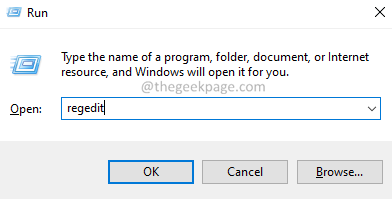
3. หากคุณเห็นหน้าต่าง UAC ค้นหาการอนุญาต ให้คลิกที่ ใช่.
4. ในหน้าต่างตัวแก้ไขรีจิสทรี ให้คัดลอกและวางตำแหน่งด้านล่างในแถบค้นหาแล้วกด เข้า กุญแจ. อ้างถึงภาพหน้าจอด้านล่างสำหรับรายละเอียดเพิ่มเติม
HKEY_LOCAL_MACHINE\SOFTWARE\Microsoft\Windows NT\CurrentVersion\Winlogon\GPExtensions\{827D319E-6EAC-11D2-A4EA-00C04F79F83A}
5. ทางด้านขวามือ ให้ค้นหาคีย์ที่ชื่อ ExtensionDebugLevel.

6. ดับเบิลคลิก บนคีย์เพื่อปรับเปลี่ยนค่าของมัน
7. ในหน้าต่างแก้ไข DWORD ที่เปิดขึ้น ให้ตั้งค่าเป็น 2 และตี เข้า.

8. เริ่มระบบใหม่
แก้ไข 2: การใช้ Microsoft Management Console
1. ถือกุญแจ ชนะ+รับ เพื่อเปิด วิ่ง ไดอะล็อก
2. ในกล่องโต้ตอบเรียกใช้ ให้ป้อน mmc และตี เข้า.

3. ในหน้าต่าง Microsoft Management Console (MMC) ที่เปิดขึ้น ให้คลิกที่ ไฟล์ แล้วเลือก เพิ่ม/ลบ Snap-in ตัวเลือก.

4. ดิ เพิ่มหรือลบสแนปอิน หน้าต่างเปิดขึ้น จาก สแน็ปอินที่มีจำหน่าย ส่วนค้นหา ผู้ใช้ภายในและกลุ่ม
5. จากนั้นคลิกที่ เพิ่ม ปุ่ม.

6. คุณจะเห็นหน้าต่างเลือกเครื่องเป้าหมายปรากฏขึ้น ติ๊กที่ คอมพิวเตอร์ท้องถิ่น ตัวเลือก.
7. คลิกที่ เสร็จ ปุ่ม.

8. ตอนนี้คุณควรเห็น ผู้ใช้และกลุ่มในเครื่อง ใน สแน็ปอินที่เลือก ส่วน.
9. คลิกที่ ตกลง ปุ่ม.

10. คลิกที่ ผู้ใช้และกลุ่มในเครื่อง ทางด้านซ้ายมือ
11. ตอนนี้คลิกที่ ผู้ใช้ โฟลเดอร์ทางด้านขวามือ

12. คลิกที่ หนังบู๊ แล้วเลือก ผู้ใช้ใหม่.

13. ใน ผู้ใช้ใหม่ หน้าต่างที่เปิดขึ้น ป้อนข้อมูลประจำตัวและคลิกที่ สร้าง ปุ่ม.

14. สุดท้าย เริ่มระบบใหม่
แก้ไข 3: ออกจากระบบและลงชื่อเข้าใช้ระบบ
การแก้ไขง่ายๆ นี้ได้ช่วยผู้ใช้บางคนแล้ว
1. ถือกุญแจ Ctrl+Shift+Delete
2. บนหน้าจอเลือก ออกจากระบบ.
3. ลงชื่อเข้าใช้อีกครั้งและตรวจสอบว่าปัญหาได้รับการแก้ไขหรือไม่
แก้ไข 4: ตัดการเชื่อมต่อบัญชี Microsoft live และเปลี่ยนกลับเป็นบัญชีเดิม
หากคุณลงชื่อเข้าใช้ระบบโดยใช้บัญชี Microsoft ของคุณ ให้ลองยกเลิกการเชื่อมต่อแล้วลองลงชื่อเข้าใช้อีกครั้ง
1. การใช้กุญแจ วิน+อาร์ เปิด วิ่ง โต้ตอบ
2. พิมพ์ ms-settings: emailandaccounts แล้วกด เข้า.
3. ออกจากระบบบัญชี Microsoft
4. สร้างบัญชีผู้ใช้ภายใน สำหรับรายละเอียดเพิ่มเติม โปรดดูที่ลิงค์ วิธีสร้างบัญชี Windows 10 ในเครื่อง
5. รีสตาร์ทระบบของคุณ
6. ลงชื่อเข้าใช้จากบัญชีผู้ใช้ภายใน
7. ตอนนี้ สลับกลับไปที่บัญชี Microsoft
8. เริ่มระบบใหม่อีกครั้ง
นั่นคือทั้งหมด
เราหวังว่าบทความนี้จะได้รับข้อมูล ขอบคุณสำหรับการอ่าน.
กรุณาแสดงความคิดเห็นและแจ้งให้เราทราบหากการแก้ไขนี้ช่วยคุณได้

